Blenderでは、各ウィンドウを分割・結合できます。
作業形態に合わせて、ウィンドウを分割すると作業性が向上します。
その機能について紹介。
分割する方法
2種類の方法があります。
①ドラッグで分割する方法
各ウィンドウの右上にカーソルを持っていくと+マークが表示されるので、その状態で分割したい方向にドラッグすれば分割できます。
例えば、左方向に分割したいなら、左方向にドラッグします↓。
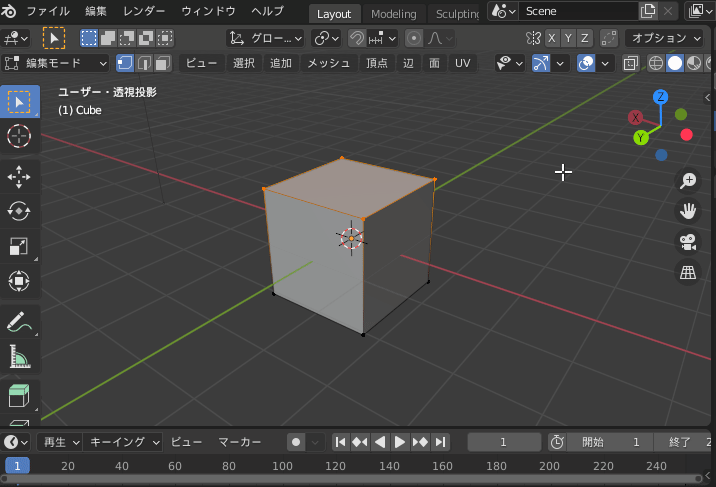 |
| ▲3Dビューを2画面に分割 |
分割したウィンドウを更に分割できます↓。
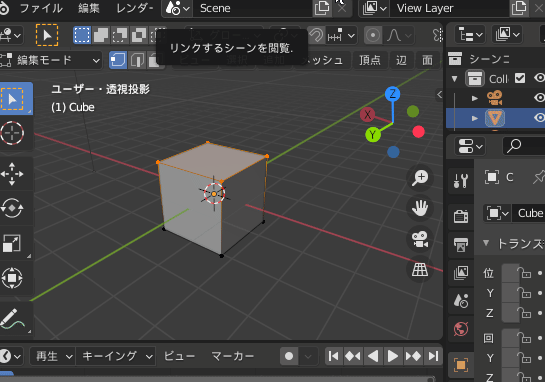 |
| ▲3Dビューを4画面に分割(いくらでも分割可能) |
3Dビューウィンドウだけじゃなくて、どのウィンドウでも分割できます↓。
 |
| ▲タイムラインウィンドウでも、どんなウィンドウでも分割できる |
②右クリック→分割で分割する方法
各ウィンドウの境界線上で右クリック → エリア分割とする事でも、ウィンドウは分割できます↓。
また、TABキーを押すことで
- 縦分割
- 横分割
を切り替えれます。
新しく別ウィンドウで開く
Shiftキーを押しながら、任意のウィンドウをドラッグすると、新しいウィンドウとして開けます。
 |
| ▲デュアルディスプレイなどで複数モニターで作業したい場合などに便利 |
例えば、他のスクリーンレイアウト(ノードエディタ、ビデオシーケンスエディタ等)を開いている場合などに、「3Dビュー画面・タイムライン等を違うディスプレイで確認したい!」などという場合に重宝します。
結合する方法
①ドラッグする方法
「分割したのを元に戻したい!結合したい!」という時は、分割した時と逆の方向にドラッグします。
例えば、先ほどのように左方向に分割したのなら、+マークを右方向にドラッグすれば結合できます。
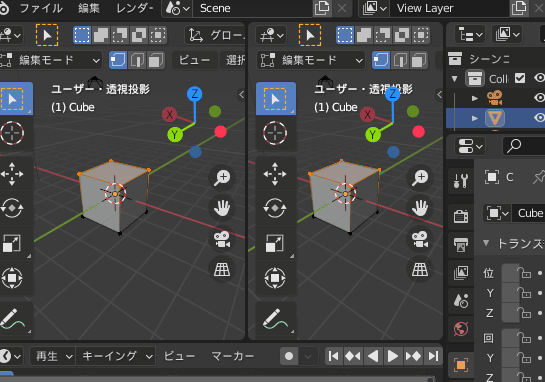 |
| ▲結合できる場合は、大きい矢印が表示される |
・結合を中止したい場合はキーボードのEscキーか、マウスの右ボタンを押す
・結合する方向を変えたい時は、マウスをドラッグしたまま、マウスを動かす
②右クリック→結合で結合する方法
ウィンドウの境界線上で、右クリック → エリアを結合とすることでも、ウィンドウを結合できます。
ワンボタンで4分割する
Ctrl+Alt+Qキーを押すと
- 左上に「真上」(トップ)
- 右上に現在視点
- 左下に「正面」(フロント)
- 右下に「右正面」(ライト)
を4分割で表示できます。
投影方法は、押した時点の状態が適用されます。
例えば
- 押した時点で「透視投影」なら、4つのウィンドウ全てが「透視投影」になる
- 押した時点で「平行投影 」なら、4つのウィンドウ全てが「平行投影 」になる
という具合です。
元に戻したい場合は、再度、Ctrl+Alt+Qキーを押します。
このページの情報は以上です。

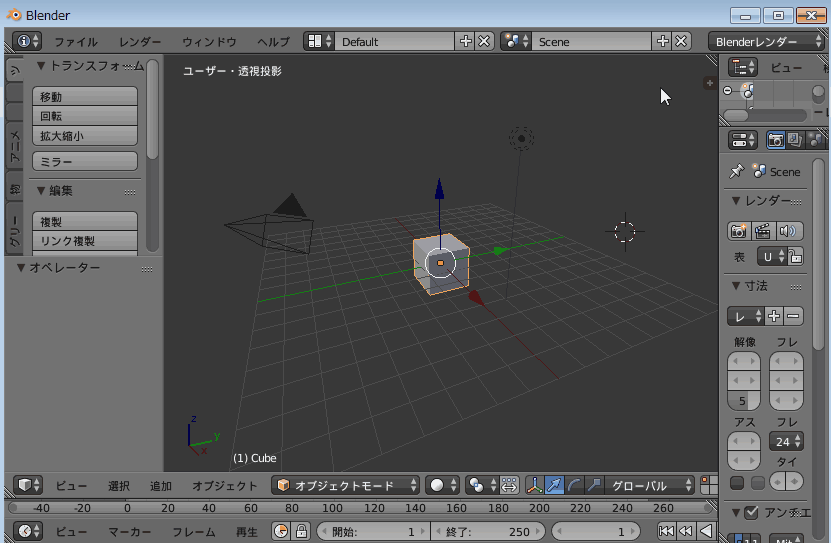
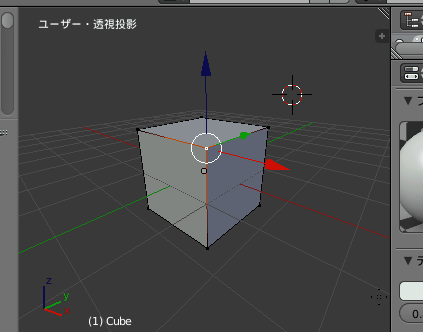
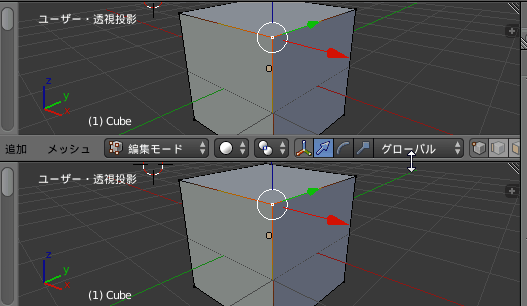

コメント
画面を4分割した後もう一度 Ctrl+Alt+Q を押しても戻らないです。
どうしたら戻りますか?